win764位被锁定主页解决方法
更新时间:2023-05-07 08:27:50作者:huige
我们在使用win7上网的时候,经常会碰到浏览器主页被锁定了,想要更改主页却更改不了,特别让人头疼。一般这种情况,我们只要在设置中解锁就可以了,也有可能是被第三方软件锁定,解锁即可。
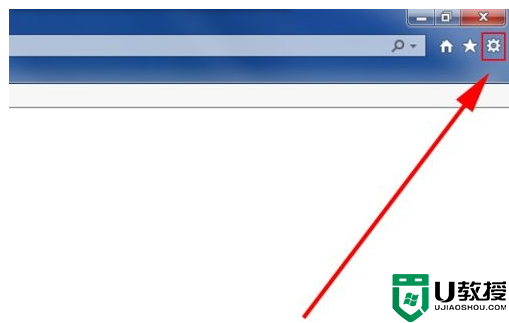
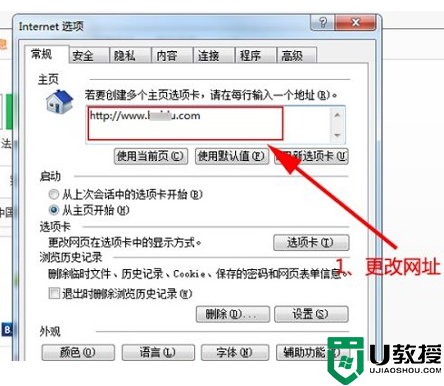
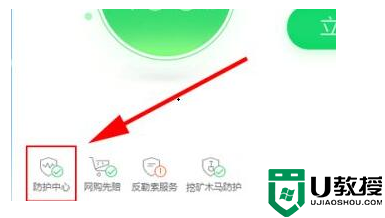
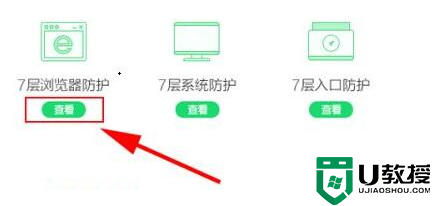
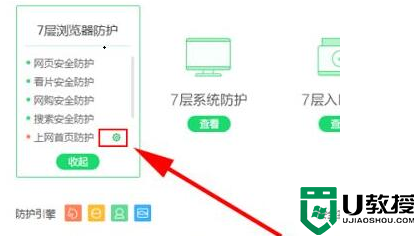
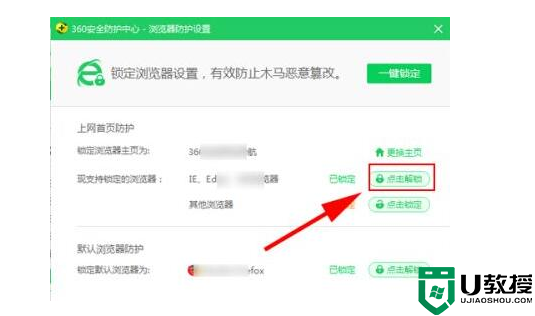
win764位被锁定主页解决方法
一、浏览器锁定
1、首先打开浏览器(这里以ie为例,其他浏览器方法类似),点击右上角的“设置”按钮。
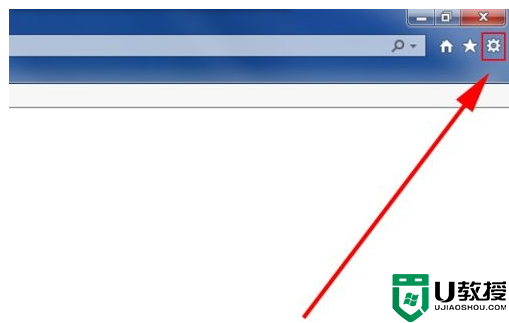
2、在图示位置就可以更改主页了,改完之后别忘了点击“确定”。
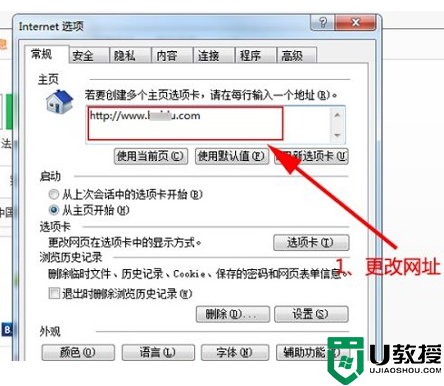
二、第三方软件锁定
1、一般都是杀毒软件、安全管家之类的软件会锁定主页,下面以360为例,其他软件方法类似。
2、首先打开“防护中心”。
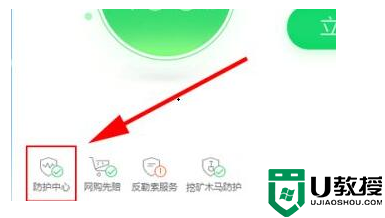
3、选择“查看”浏览器防护。
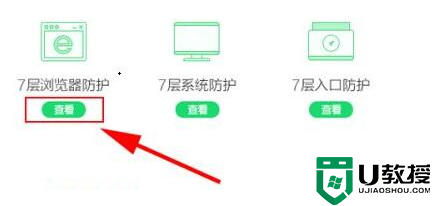
4、选择“上网首页防护”。
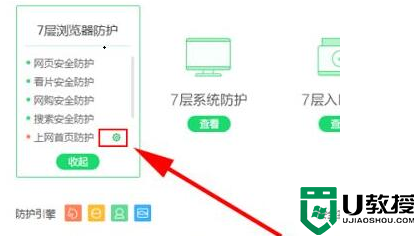
5、“点击解锁”浏览器锁定就可以了。
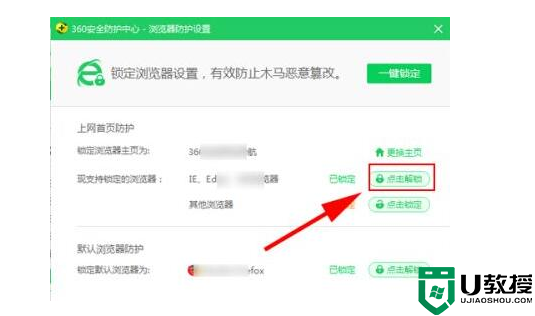
- 上一篇: win7投屏教程
- 下一篇: win7500g硬盘分区方案
win764位被锁定主页解决方法相关教程
- win764位被锁定主页解决方法
- win7主页被锁定更改不了怎么回事 win7主页被锁定的解决方法
- win7亮度被锁定了怎么办 笔记本win7亮度被锁定如何解决
- win764位安装1020打印机的方法 hp1020在win764位下怎么安装
- win7默认浏览器主页被劫持解决方法
- win7账户被锁定无法登录了怎么办 win7账户锁定无法登录怎么解决
- Win7系统IE主页反复被篡改的解决方法
- win764位和32位有什么区别?
- 怎么解决windows资源保护无法启动修复服务win764位
- win764位安装sql2008后无法连接数据库如何解决
- Win11怎么用U盘安装 Win11系统U盘安装教程
- Win10如何删除登录账号 Win10删除登录账号的方法
- win7系统分区教程
- win7共享打印机用户名和密码每次都要输入怎么办
- Win7连接不上网络错误代码651
- Win7防火墙提示“错误3:系统找不到指定路径”的解决措施
win7系统教程推荐
- 1 win7电脑定时开机怎么设置 win7系统设置定时开机方法
- 2 win7玩魔兽争霸3提示内存不足解决方法
- 3 最新可用的win7专业版激活码 win7专业版永久激活码合集2022
- 4 星际争霸win7全屏设置方法 星际争霸如何全屏win7
- 5 星际争霸win7打不开怎么回事 win7星际争霸无法启动如何处理
- 6 win7电脑截屏的快捷键是什么 win7电脑怎样截屏快捷键
- 7 win7怎么更改屏幕亮度 win7改屏幕亮度设置方法
- 8 win7管理员账户被停用怎么办 win7管理员账户被停用如何解决
- 9 win7如何清理c盘空间不影响系统 win7怎么清理c盘空间而不影响正常使用
- 10 win7显示内存不足怎么解决 win7经常显示内存不足怎么办

